Opprett eller åpne elementer-visning
Viser miniatyrbilder av opprettede elementer etter kategori. Du kan opprette, redigere eller kopiere elementer.
Klikk på Opprett eller åpne elementer (Create or Open Items) i den globale menyen på venstre side av skjermen for å skifte til Opprett eller åpne elementer (Create or Open Items)-visningen.
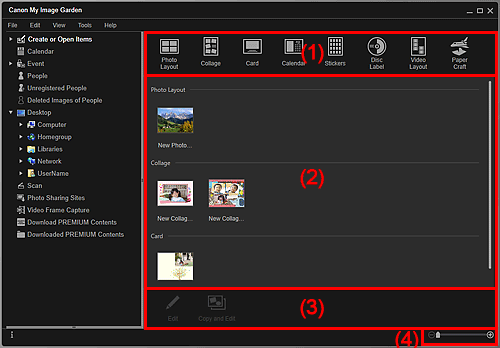
- (1) Opprett nye elementknapper
- (2) Elementområde
- (3) Betjeningsknapper
- (4) Innstillingslinje for visningsstørrelse
(1) Opprett nye elementknapper
Klikk på en knapp for å vise dialogboksen for Angi utforming og papir (Set Design and Paper) der du kan angi utforming og annet for elementet du skal opprette.
Visningen bytter til skjermbildet for redigering av elementer når du er ferdig med å velge utforming.
 Merk
Merk
- Se "Redigere elementer" for informasjon om hvordan du redigerer elementer.
 Bildeoppsett (Photo Layout)
Bildeoppsett (Photo Layout)- Du kan skrive ut dine favorittbilder med datoer eller i ulike oppsett.
 Montasje (Collage)
Montasje (Collage)- Du kan opprette montasjer av favorittbildene dine og skrive dem ut.
 Kort (Card)
Kort (Card)- Du kan lage kort for jubileer og årlige begivenheter basert på favorittbildene dine og skrive dem ut.
 Kalender (Calendar)
Kalender (Calendar)- Du kan lage personlige kalendere basert på dine minneverdige bilder og skrive dem ut.
 Klistremerker (Stickers)
Klistremerker (Stickers)- Du kan lage personlige klistremerker ved å skrive ut favorittbildene dine på klistremerkeark.
 Disketikett (Disc Label)
Disketikett (Disc Label)- Lag personlige disketiketter (CD/DVD/BD) basert på favorittbildene dine, og skriv dem ut.
 Videooppsett (Video Layout)
Videooppsett (Video Layout)- Du kan skrive ut dine favorittbilder i et oppsett som ligner på film eller teater.
 Papirkunst (Paper Craft)
Papirkunst (Paper Craft)- Du kan skrive ut nedlastet prima innhold (papirkunst) og lage tredimensjonal kunst.
(2) Elementområde
Viser miniatyrbilder av opprettede elementer etter kategori. Dobbeltklikk et miniatyrbilde for å bytte til skjermbildet for redigering av elementer.
(3) Betjeningsknapper
 Merk
Merk
- Tilgjengelige redigeringsfunksjoner varierer i henhold til hvilket element du har valgt.
- Du kan ikke redigere flere elementer samtidig.
 Rediger (Edit)
Rediger (Edit)-
Du kan redigere det valgte elementet.
 Kopier og rediger (Copy and Edit)
Kopier og rediger (Copy and Edit)-
Du kan kopiere og redigere det valgte elementet.
(4) Innstillingslinje for visningsstørrelse
 (forminske/forstørre)
(forminske/forstørre)- Klikk på
 (forminske) eller på
(forminske) eller på  (forstørre) for å forminske eller forstørre visningsstørrelsen. Du kan også endre visningsstørrelsen slik du vil, ved å dra i glidebryteren.
(forstørre) for å forminske eller forstørre visningsstørrelsen. Du kan også endre visningsstørrelsen slik du vil, ved å dra i glidebryteren.

